Olá pessoas! Hoje eu compartilho com vocês um tutorial sobre como trabalhar com implantação no photoshop, utilizando uma técnica de se utilizar de texturas para criar um efeito mais artístico em uma planta. Essa foi a sugestão de uma das nossas leitoras aqui do blog em um dos comentários!
Esse tutorial foi lançado no canal, então se você ainda não é inscrito, clica aqui e se inscreve para ficar por dentro dos novos tutoriais ou clica no botão “youtube” aqui embaixo! 🙂
Bem, vamos lá!
1. A primeira coisa que eu fiz foi trabalhar com um pdf que eu tinha exportado do revit. Eu trabalhei com o Revit, mas vocês podem utilizar o software que vocês mais se sentem à vontade. Eu trabalhei com dois pdf’s: um com as árvores e outro sem as árvores. Fiz isso porque na hora de selecionar o terreno, seria um pouco complicado porque eu teria que selecionar detalhe por detalhe das árvores com a varinha mágica. Então eu comecei trabalhando com o pdf sem árvores e depois eu simplesmente sobrepus as árvores sobre o terreno.
2. O que eu fiz basicamente foi trabalhar com texturas. Comecei trabalhando com a piscina e a área de estacionamento. Para as texturas, eu utilizei o site cgtextures.com. Se você quiser mais texturas, você pode acessar esse post onde eu indico 10 sites para se trabalhar com texturas!
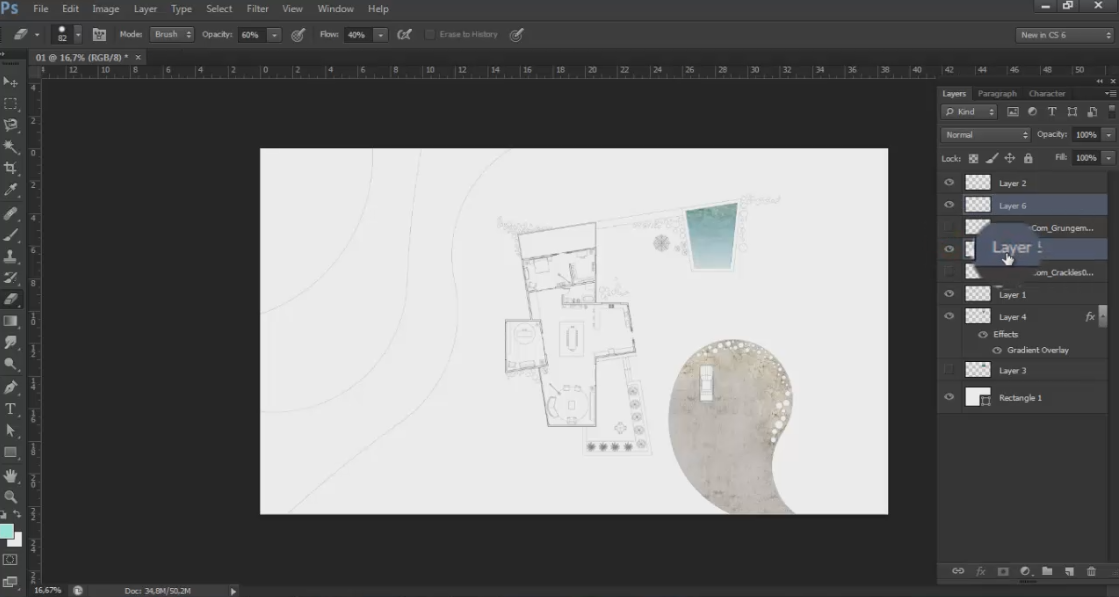
3. O passo seguinte foi aplicar a textura do terreno. Eu utilizei uma textura pequena e a dupliquei várias vezes. Você pode assistir o tutorial em vídeo para saber algumas técnicas especiais para se trabalhar com duplicações de texturas! O vídeo está no fim desse post.
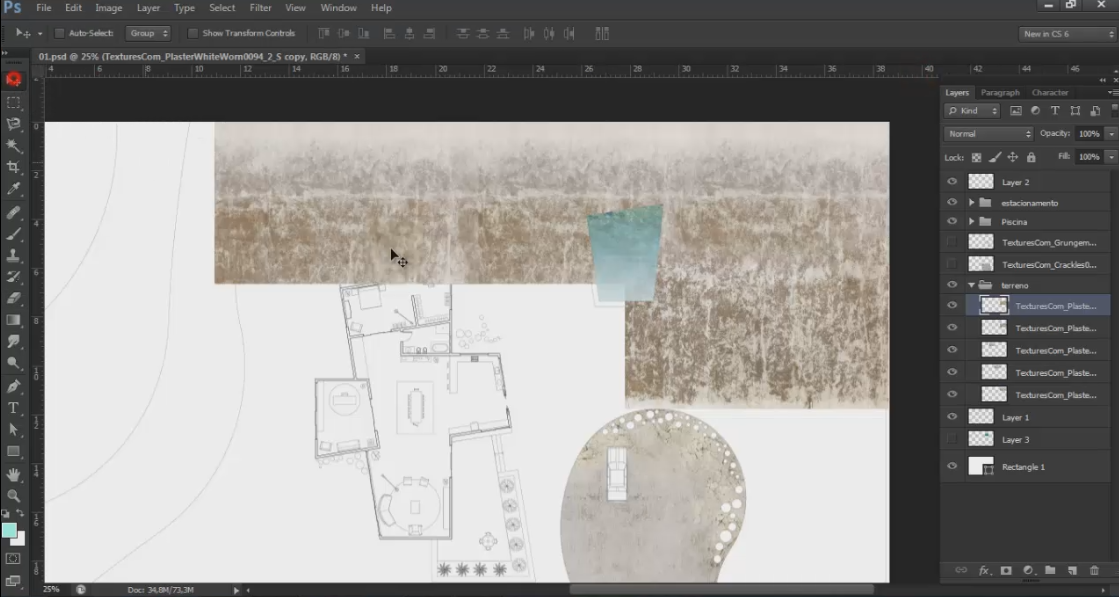
4. Eu alterei um pouco a cor do terreno para ficar mais para um tom verde.
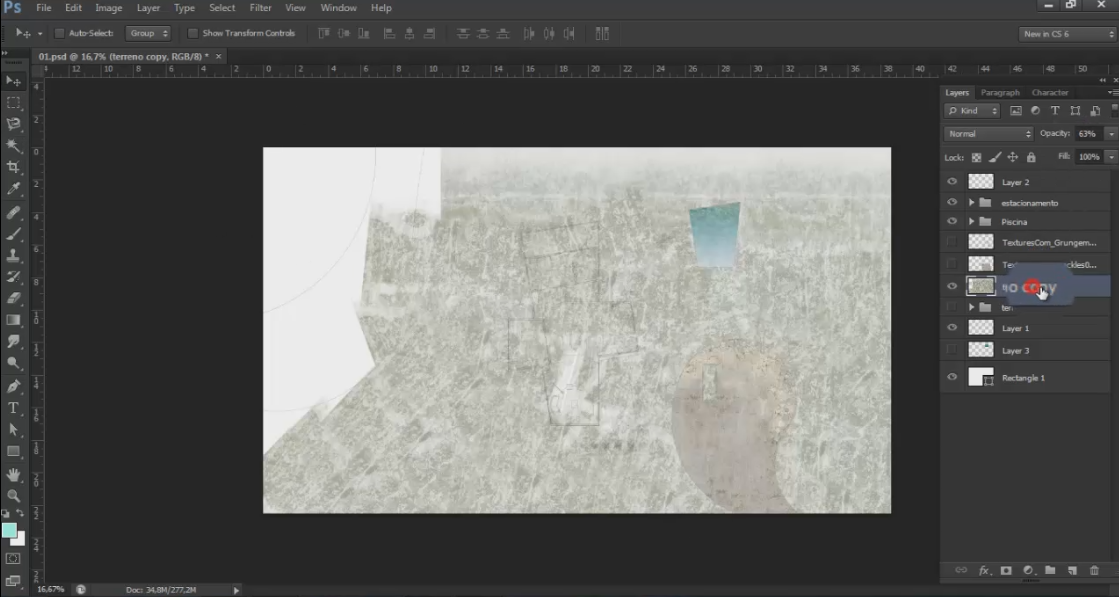
5. O passo seguinte foi clarear um pouco o terreno, para fazer isso eu diminuí um pouco a opacidade.
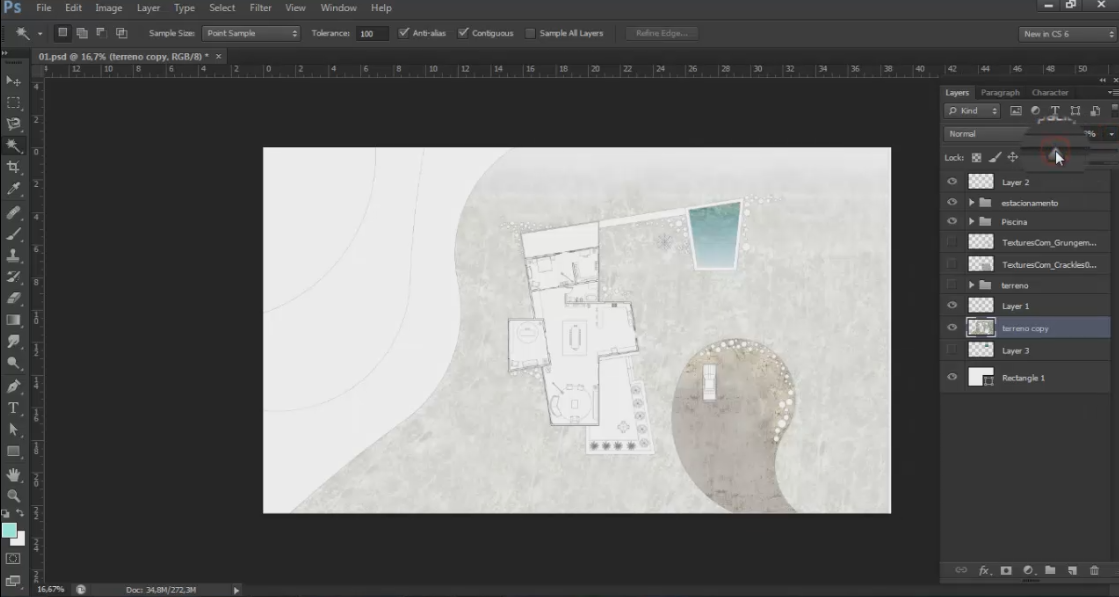
6. O que eu fiz agora foi trabalhar com a topografia. Variei a opacidade e apliquei também uma sombra.
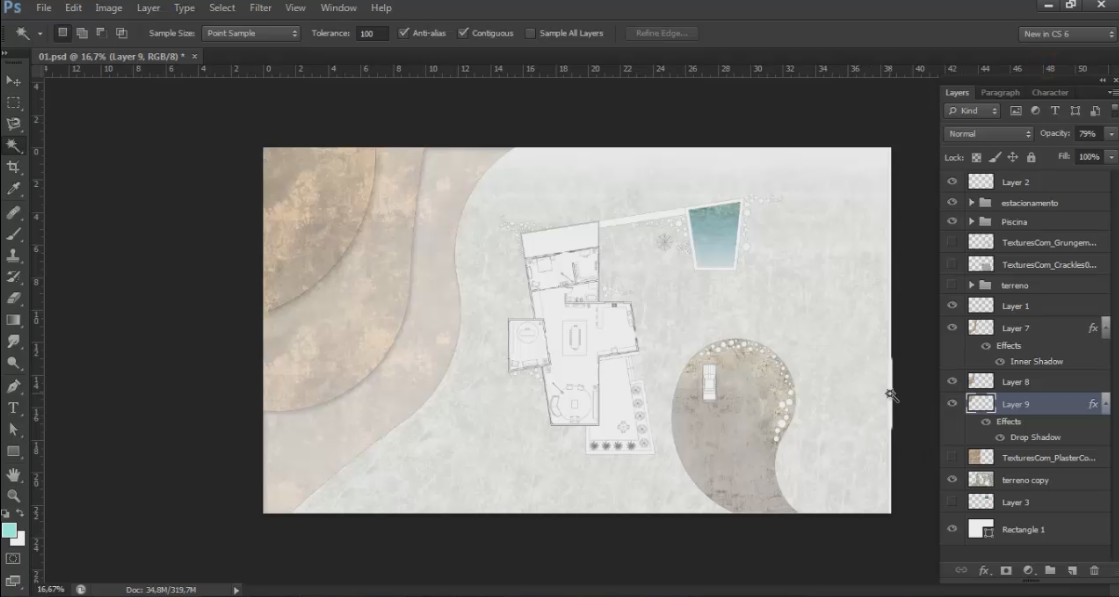
7. Feito isso sobrepus o pdf com as árvores e comecei a trabalhar nelas.
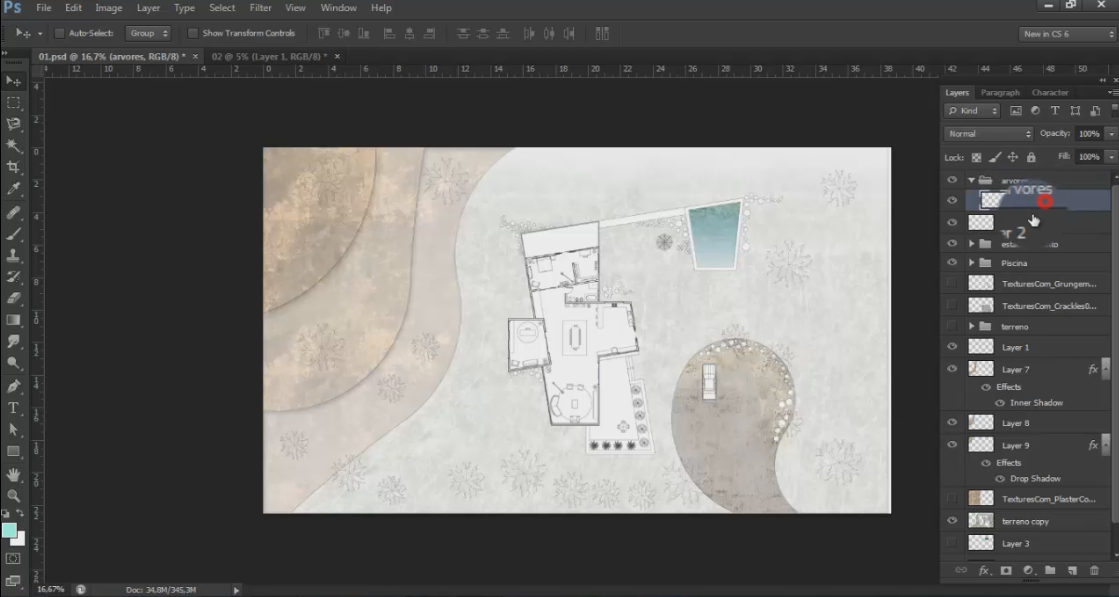
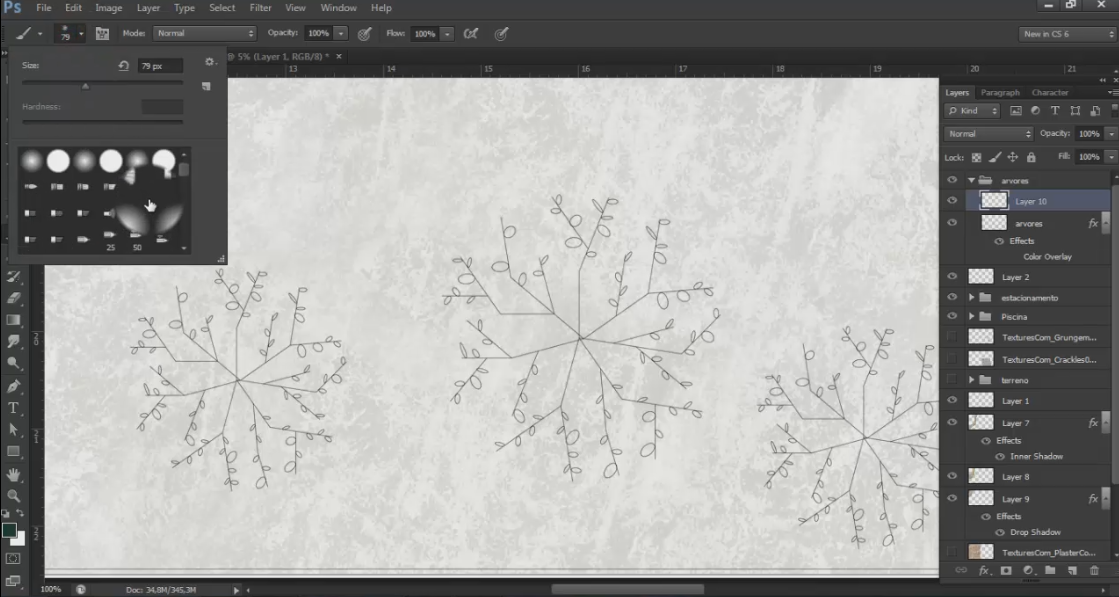
8. Para as árvores, eu trabalhei com um pincel pontilhado. Coloquei várias pinceladas até chegar a este resultado:
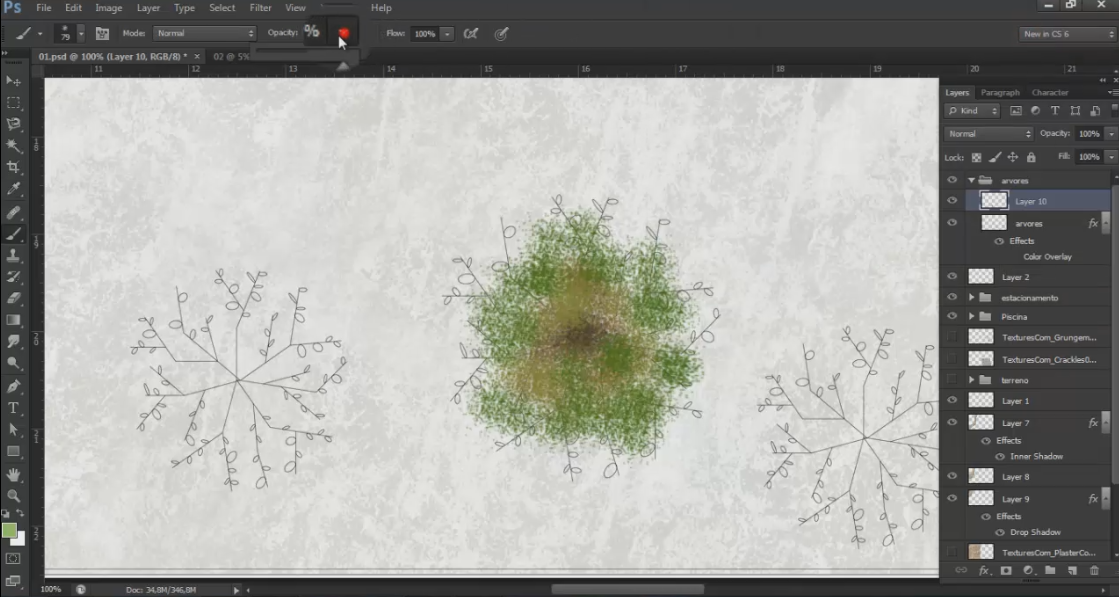
9. Eu utilizei um filtro para dar o efeito que eu queria e fui duplicando as árvores, sempre alterando o balanço de cor para dar um efeito variado.
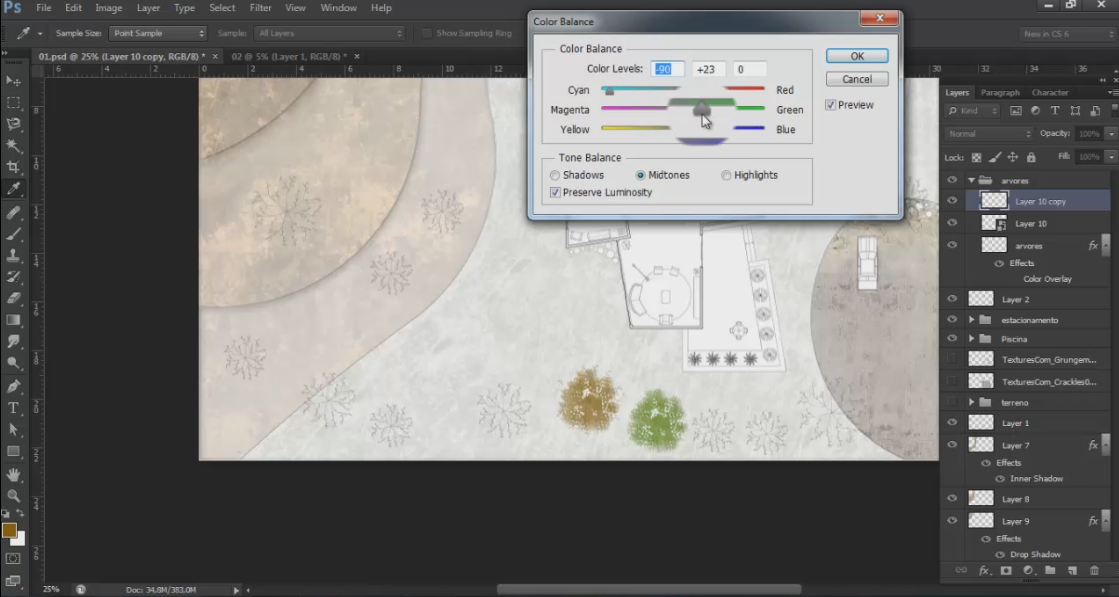
10. Esse foi o efeito que eu utilizei:
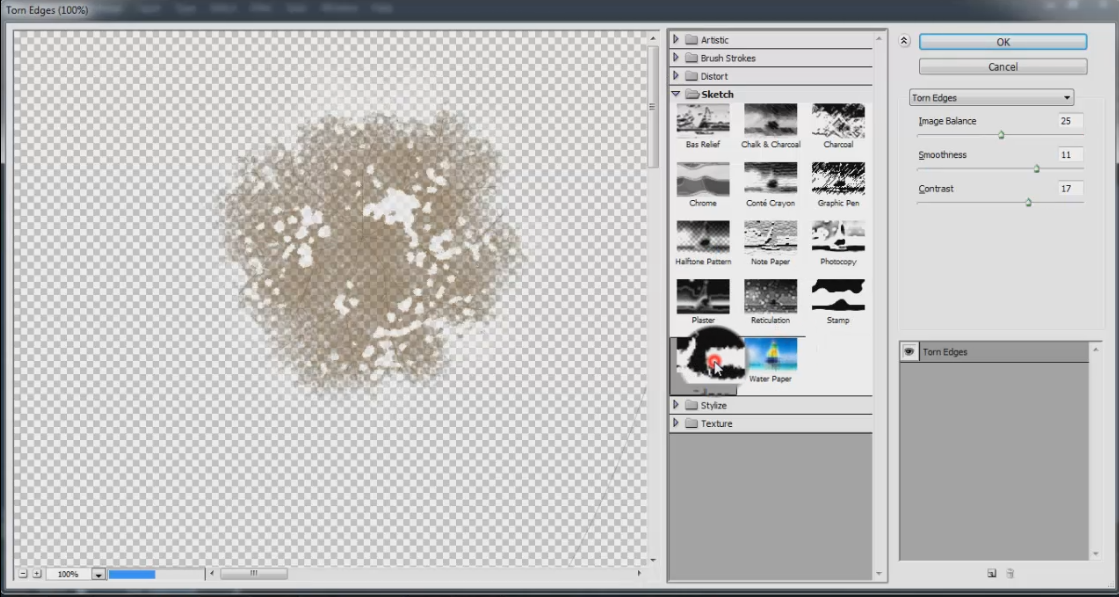
11. Criei então uma camada com as árvores verdes:
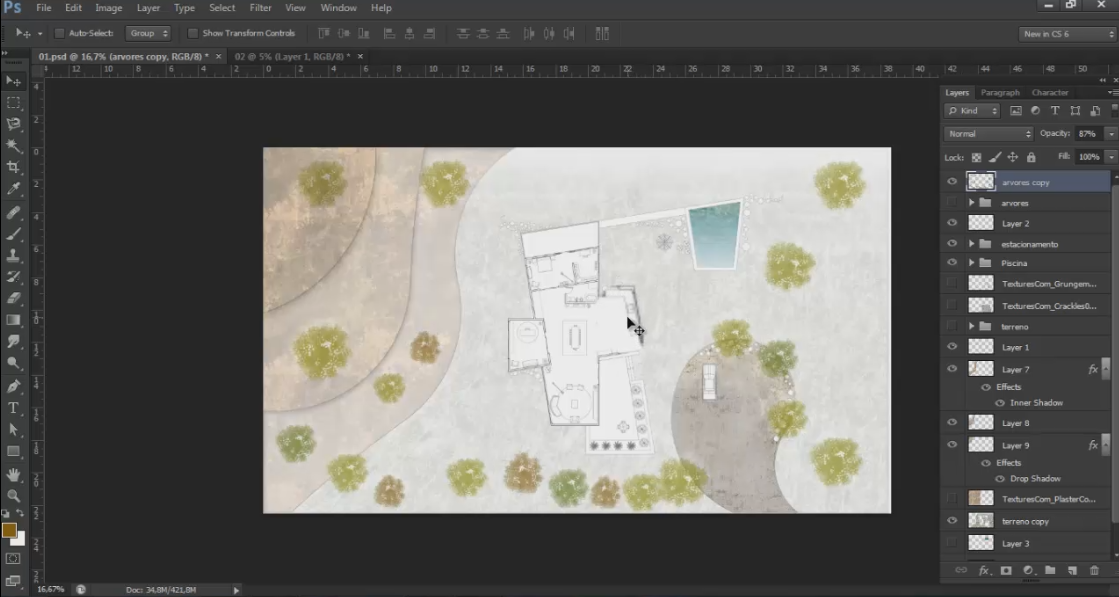
12. Dupliquei a camada agora com um tom mais de outono.
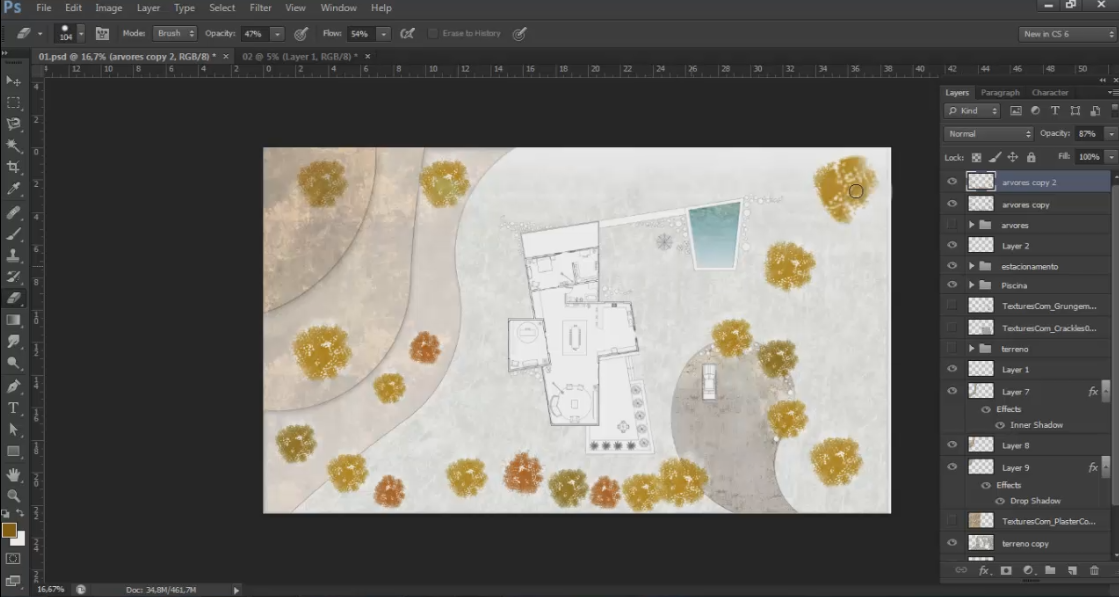
13. Para dar um efeito de variação de cor, eu apaguei algumas partes da camada de outono.
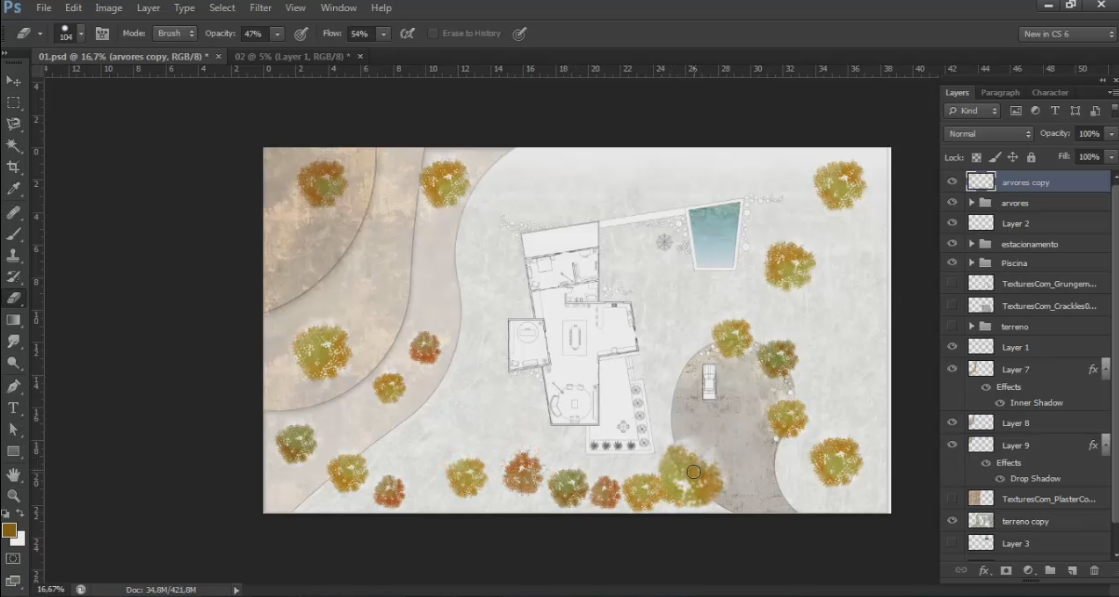
Detalhe de como ficaram as árvores:
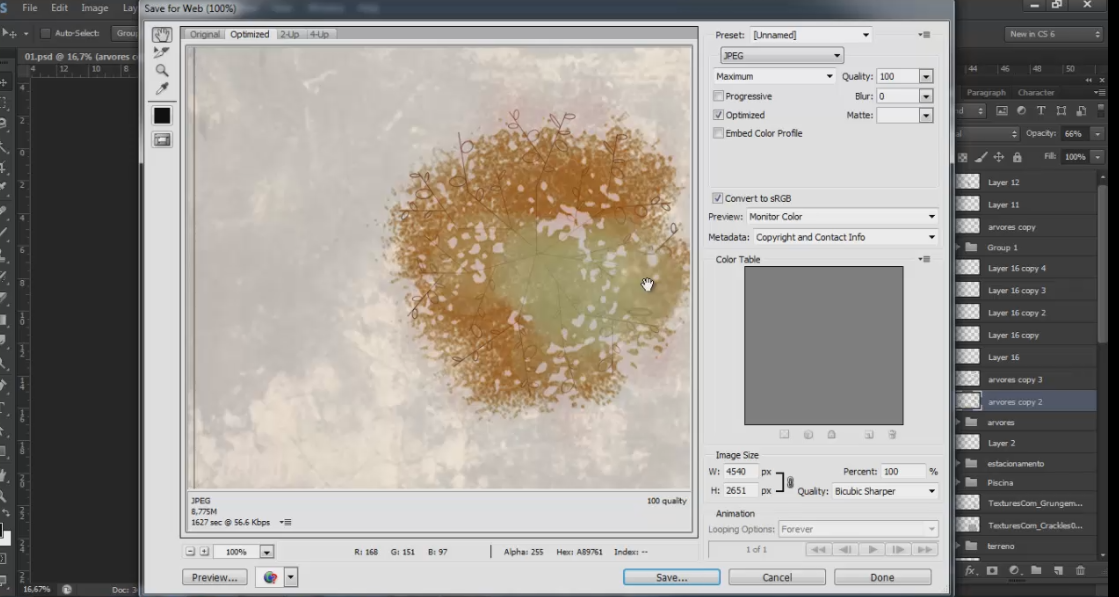
14. Voltei para o terreno para fazer os retoques finais. Adicionei uma sombra interna no blending options.
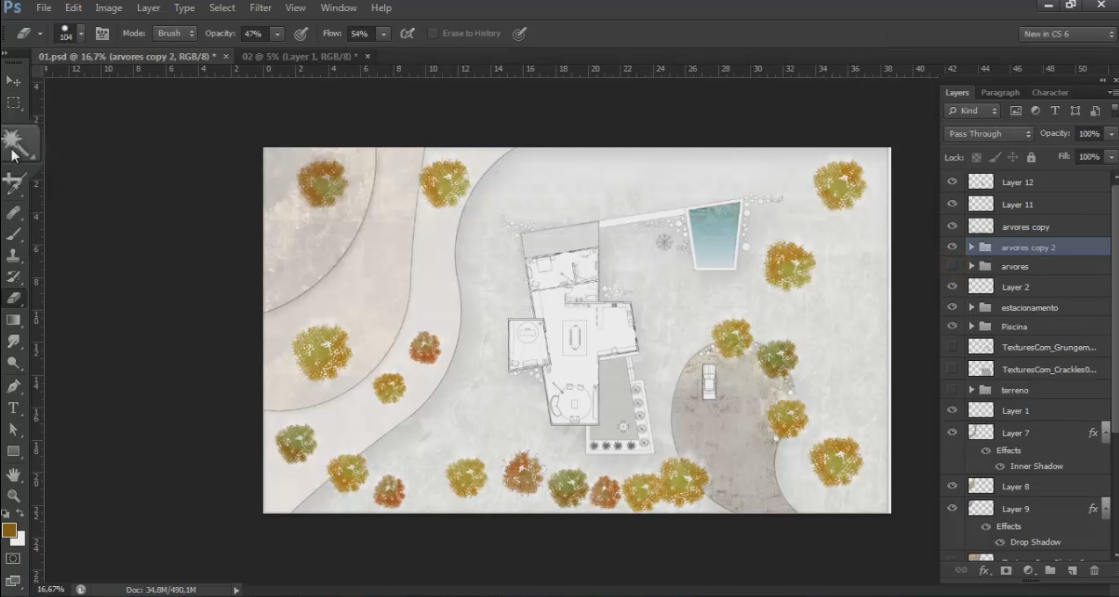
15. O terreno ainda não estava como eu queria. Por isso, eu dupliquei a camada do terreno e apliquei uma textura verde. Diminuí a opacidade para ficar clarinho.
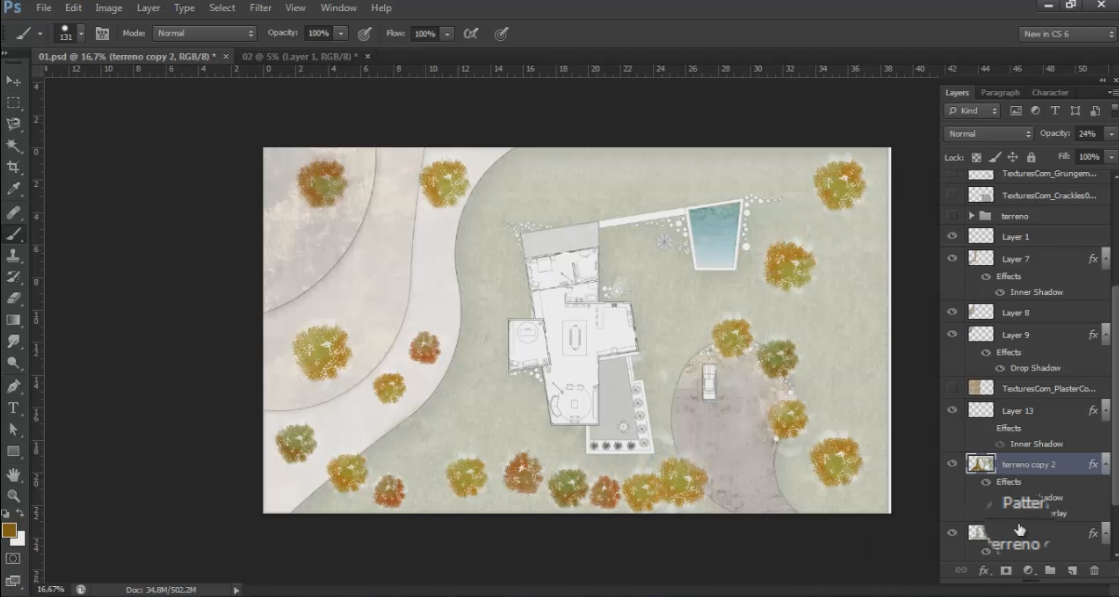
16. Nas áreas próximas à piscina e entrada eu apaguei um pouco essa camada verde. Assim, embaixo começou a surgir a minha camada inicial.
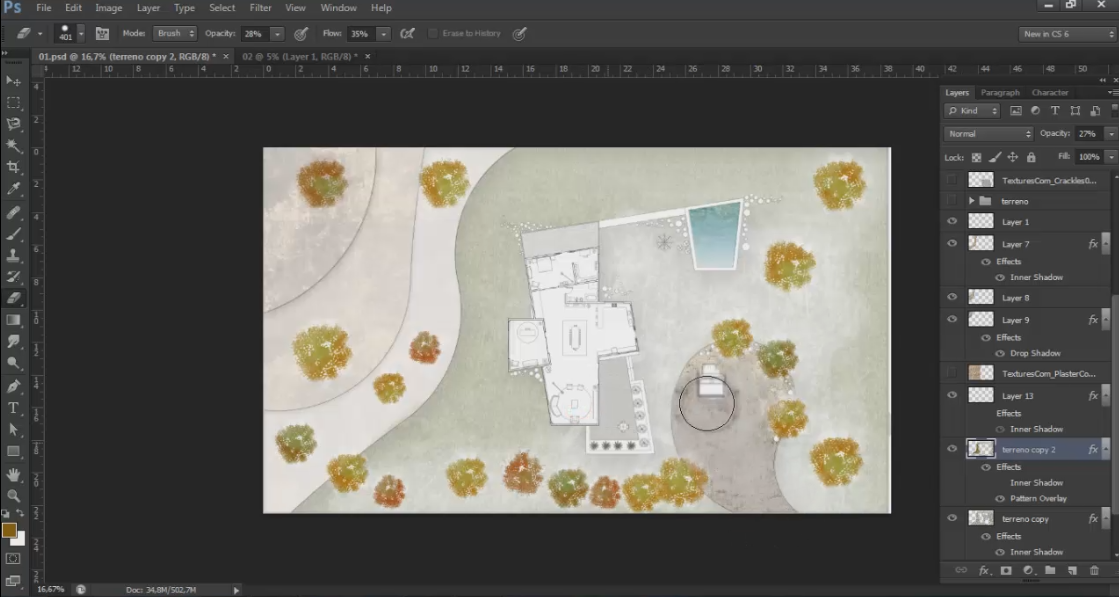
17. Para finalizar, eu selecionei as paredes com a varinha mágica e pintei de preto.
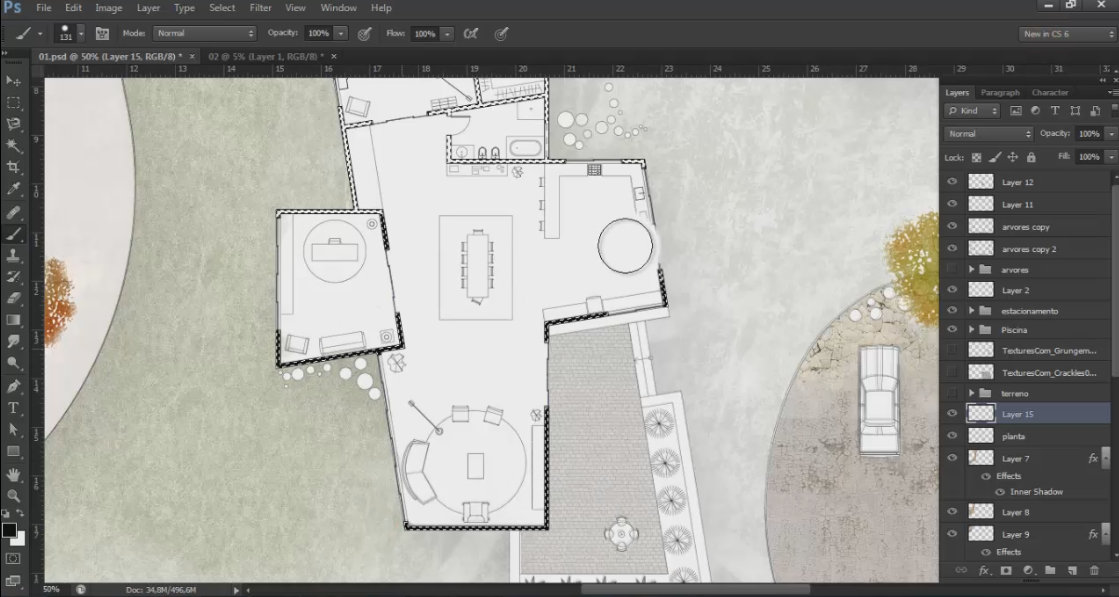
18. Com isso eu consegui o efeito que eu queria. Para as plantas da casa eu dupliquei uma planta verde e diminuí bastante para ficar do tamanho certo.
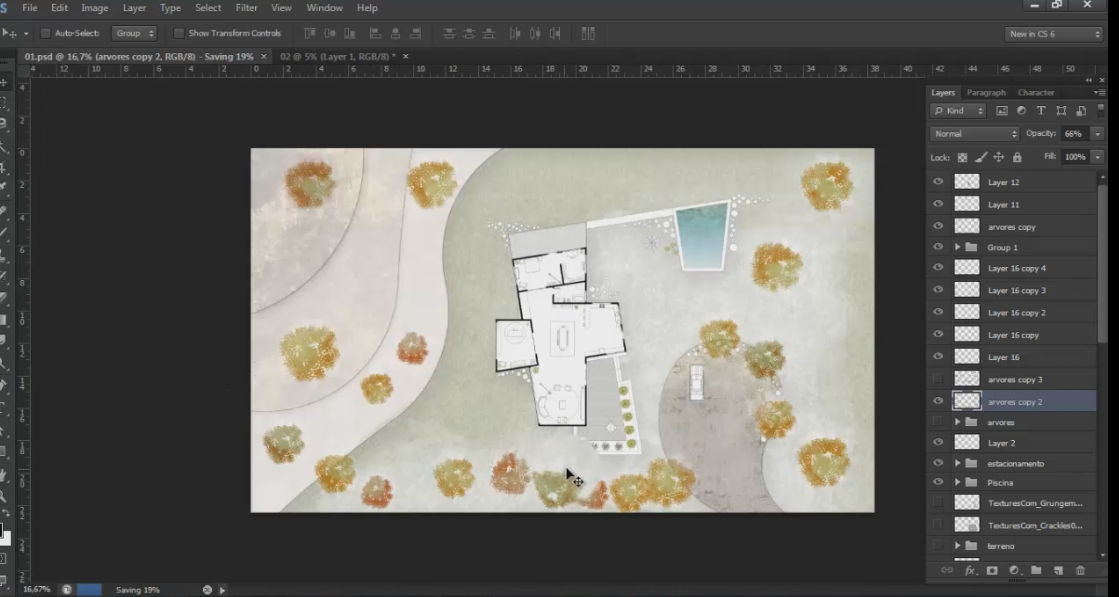
Imagem final:
Agora é hora de fazer! Para isso, basta seguir a aula que eu dou aqui embaixo! Se você tiver alguma dúvida ou sugestão, é só escrever nos comentários! 😉
Bem pessoas, é isso! Lembrando sempre que se você gostou desse post, dá o seu like aqui embaixo. Isso me ajuda muito a definir o conteúdo do blog! 🙂
Abraços e até a próxima!
Marina 🙂

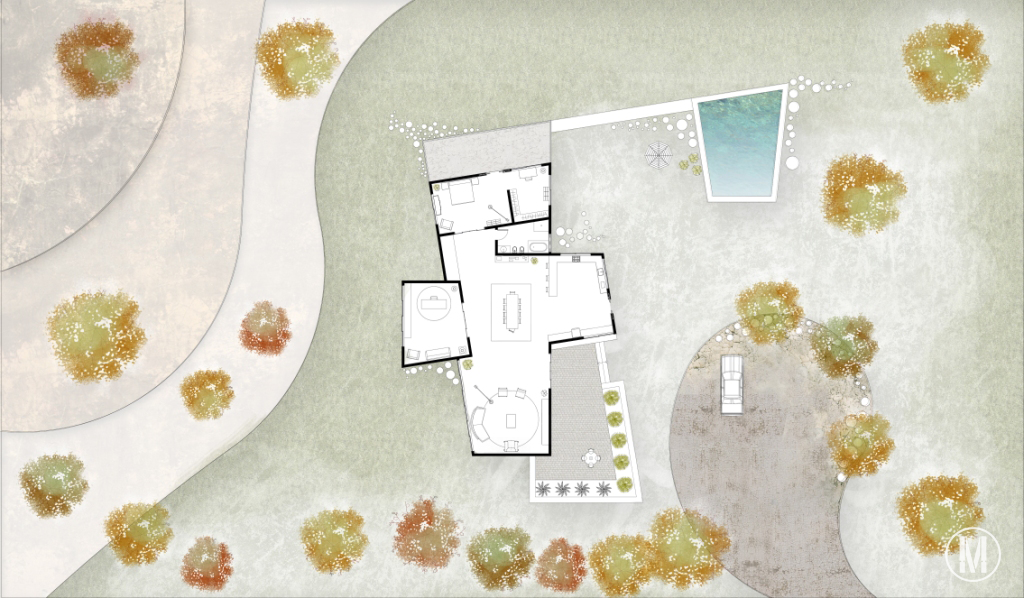
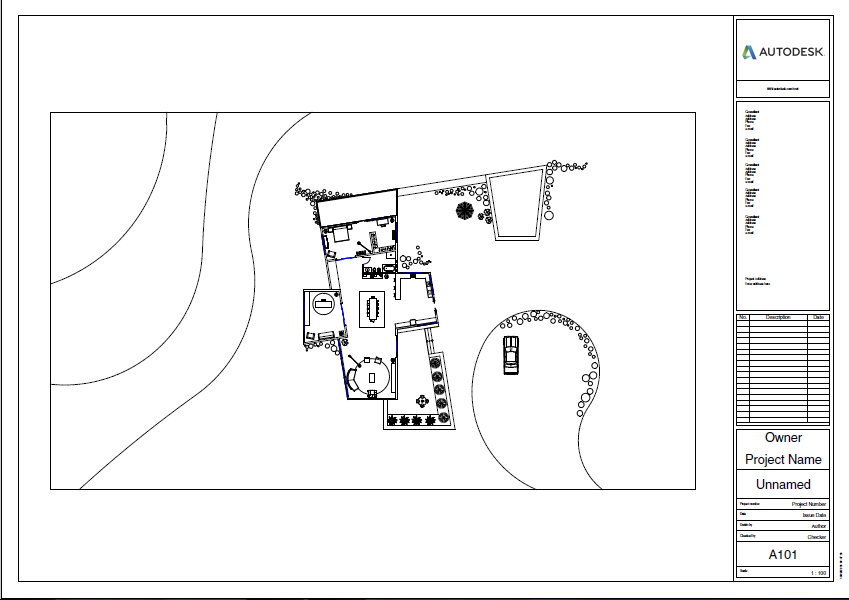
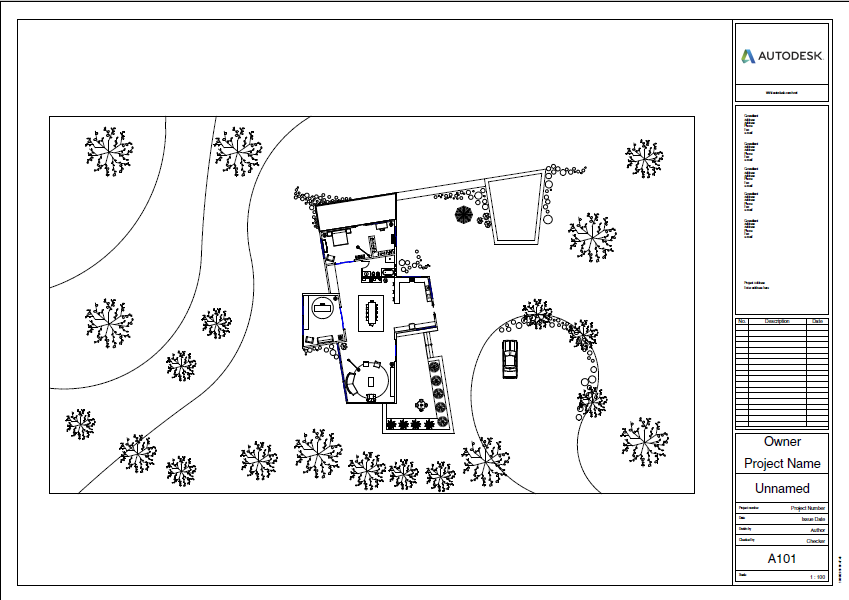
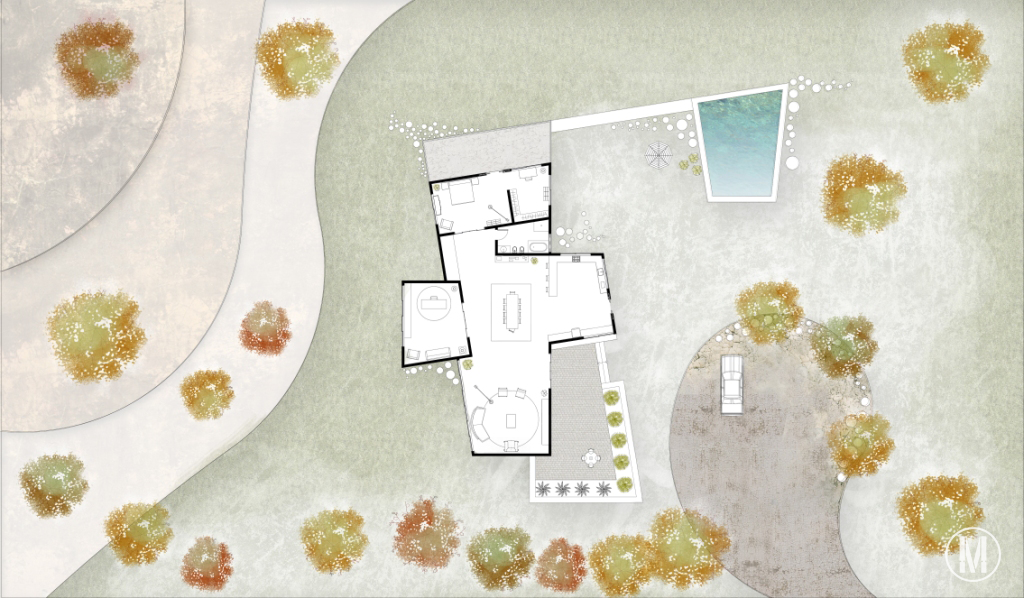
7 comentários
Obrigado Marina! Post muito útil, agora poderei aplicar em meus projetos!
Muito legal, Marina!
Vai ser super útil 🙂 Obrigada!
Muito legal 🙂 Obrigada Marina!
GEEEEENTE, por que eu não aprendi isso antes de me formar em ArquiLOUCURA e TORTURismo hahahaha…
Adorei mega seu blog, dei uma bisbilhotada nos vídeos e provavelmente continuarei olhando porque menina, temos sempre muito a aprender. Maravilhosa essa sua iniciativa de não reter conteúdo e sim ajudar seus colegas de profissão, a troca de conhecimentos é algo magnífico! Parabéns!! Sucesso, minha linda! Se precisar de um help, uma guia ou um apoio moral no seu período de TCC é só mandar um e-mail hahahhaah Beijão! <3
Oii, tudo bem?
por um acaso tem diferença entre um pdf do cad e um do revit? pq quando eu segui os passos desse tutorial deu super certo e agora que estou tentando fazer um por conta propria com um pdf do cad to tendo alguns problemas com a varinha magica na hora de selecionar um unico objeto
Hum…bem, pode ter diferença pela questão do revit fechar todas as linhas (você não consegue fazer o projeto se não fechar tudo direitinho, é meio chato mas na hora de ir para o Sketchup ou Photoshop você não tem dor de cabeça). Esse problema da varinha pode ter sido por causa de alguma linha não fechada.
ps. É só um palpite, pode ser outra coisa também, mas normalmente esse erro da varinha é por conta disso.
Abs,
Marina
valeu pelo video! mais eu gosto mesmo é de fazer na ponta da lapiseira.kkk